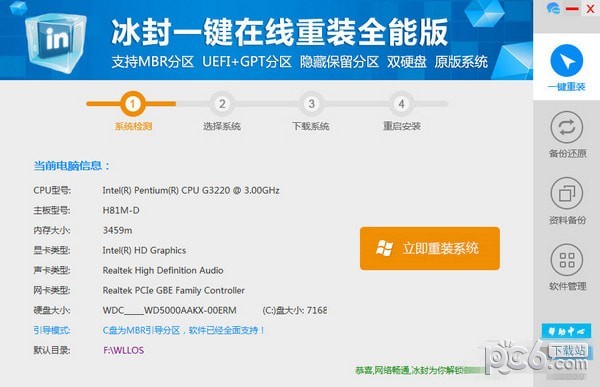myeclipse8.6.0pc端下载-myeclipse8.6.0最新版64位 电脑版
myeclipse8.6.0最新版是一款功能十分强大的开发编程软件,Myeclipse Enterprise Workbench ,简称MyEclipse是对EclipseIDE的扩展,利用它我们可以在数据库和JavaEE的开发.发布以及应用程序服务器的整合方面极大的提高工作效率。它是功能丰富的JavaEE集成开发环境,知识兔包括了完备的编码.调试.测试和发布功能,觉得有需要的朋友们可以来知识兔了解一下哦!
myeclipse8.6.0pc端介绍
最好的java集成开发平台(IDE)就是Eclipse了,Eclipse最初由IBM开发,后来献给开源社区,有Eclipse基金会管理,这表示Eclipse是免费软件,但免费的仅仅是Eclipse本身,而它本身仅仅是一个框架和一组服务,开发能力有限,但Eclipse具有极好的扩展性,知识兔支持数量庞大的插件,这些插件为Eclipse带来了极为强大的功能,而插件却不是免费的。

MyEclipse 快捷键①(CTRL)
Ctrl+1 快速修复
Ctrl+L 定位在某行
Ctrl+O 快速显示 OutLine
Ctrl+T 快速显示当前类的继承结构
Ctrl+W 关闭当前Editer
Ctrl+K 快速定位到下一个
Ctrl+E 快速显示当前Editer的下拉列表
Ctrl+J 正向增量查找(按下Ctrl+J后,你所输入的每个字母编辑器都分享快速匹配定位到某个单词,如果知识兔没有,则在stutes line中显示没有找到了,)
Ctrl+Z 返回到修改前的状态
Ctrl+Y 与上面的操作相反
Ctrl+/ 注释当前行,再按则取消注释
Ctrl+D 删除当前行
Ctrl+Q 定位到最后一次编辑处
Ctrl+M 切换窗口的大小
Ctrl+I 格式化激活的元素Format Active Elements。
Ctrl+F6 切换到下一个Editor
Ctrl+F7 切换到下一个Perspective
Ctrl+F8 切换到下一个View
MyEclipse 快捷键②(CTRL+SHIFT)
Ctrl+Shift+E 显示管理当前打开的所有的View的管理器(可以选择关闭,激活等操作)
Ctrl+Shift+/ 自动注释代码
Ctrl+Shift+自动取消已经注释的代码
Ctrl+Shift+O 自动引导类包
Ctrl+Shift+J 反向增量查找(和上条相同,只不过是从后往前查)
Ctrl+Shift+F4 关闭所有打开的Editer
Ctrl+Shift+X 把当前选中的文本全部变为大写
Ctrl+Shift+Y 把当前选中的文本全部变为小写
Ctrl+Shift+F 格式化当前代码
Ctrl+Shift+M(先把光标放在需导入包的类名上) 作用是加Import语句
Ctrl+Shift+P 定位到对于的匹配符(譬如{}) (从前面定位后面时,光标要在匹配符里面,后面到前面,则反之)
Ctrl+Shift+F格式化文件Format Document。
Ctrl+Shift+O作用是缺少的Import语句被加入,多余的Import语句被删除。
Ctrl+Shift+S保存所有未保存的文件。
Ctrl+Shift+/ 在代码窗口中是这种/*~*/注释,在JSP文件窗口中是 。
Shift+Ctrl+Enter 在当前行插入空行(原理同上条)
使用技巧
1.F2当鼠标放在一个标记处出现Tooltip时候按F2则把鼠标移开时Tooltip还会显示即Show Tooltip Description。
F3跳到声明或定义的地方
F5单步调试进入函数内部
F6单步调试不进入函数内部
F7由函数内部返回到调用处
F8一直执行到下一个断点
2.Ctrl+Pg~对于XML文件是切换代码和图示窗口
3.Ctrl+Alt+I看Java文件中变量的相关信息
4.Ctrl+PgUp对于代码窗口是打开“Show List”下拉框,在此下拉框里显示有最近曾打开的文件
5.Alt+Shift+O(或知识兔点击工具栏中的Toggle Mark Occurrences按钮)当知识兔点击某个标记时可使本页面中其他地方的此标记黄色凸显,并且知识兔窗口的右边框会出现白色的方块,知识兔点击此方块会跳到此标记处
6.右击窗口的左边框即加断点的地方选Show Line Numbers可以加行号。
7.Ctrl+I格式化激活的元素Format Active Elements
Ctrl+Shift+Space提示信息即Context Information
8.知识兔双击窗口的左边框可以加断点。
下载仅供下载体验和测试学习,不得商用和正当使用。